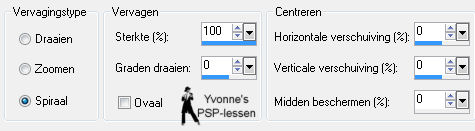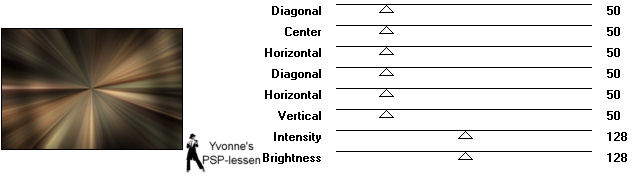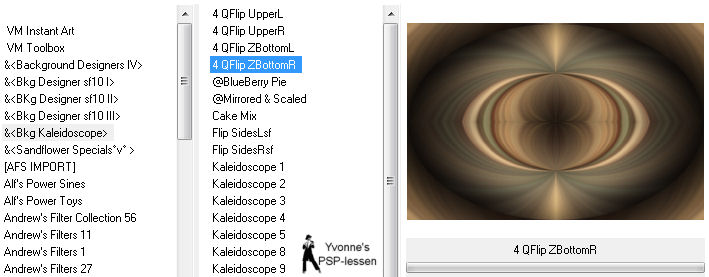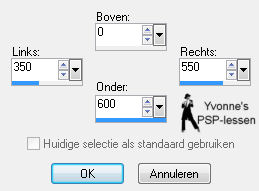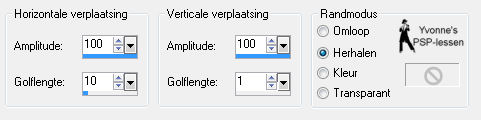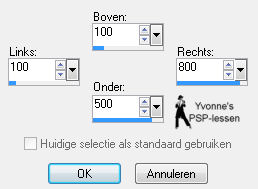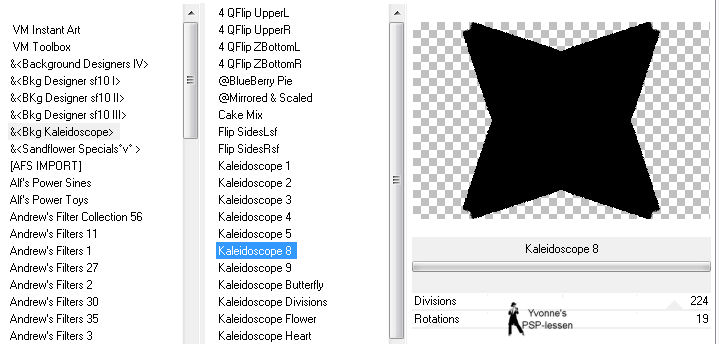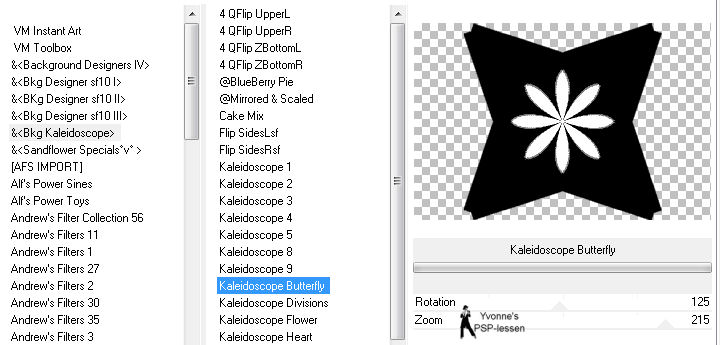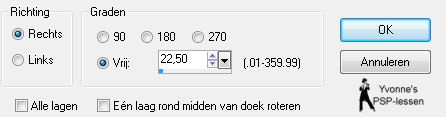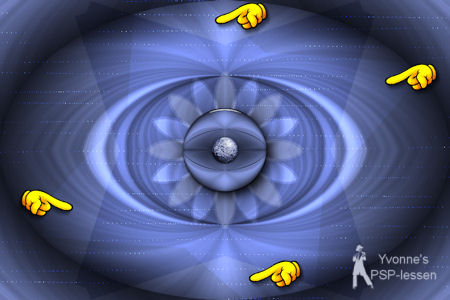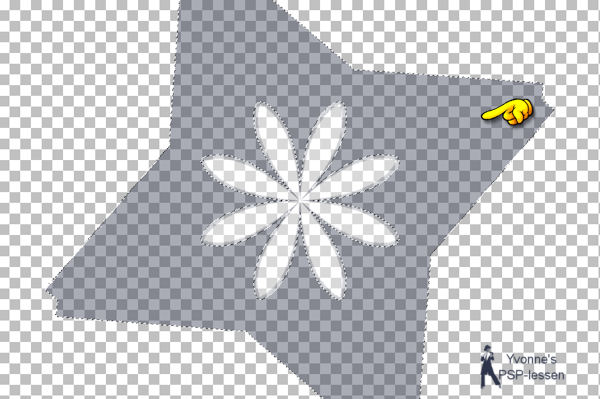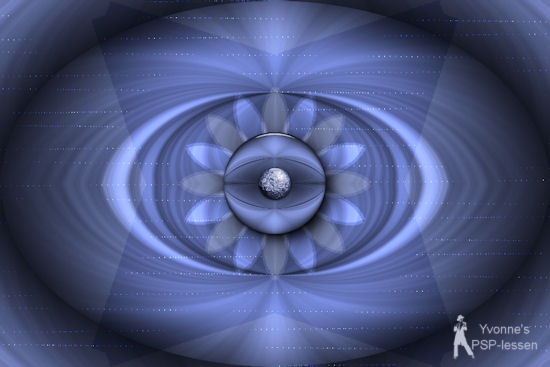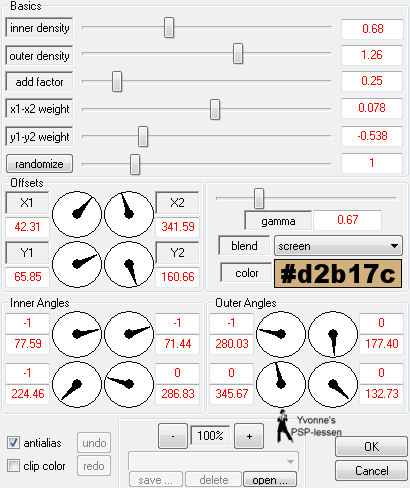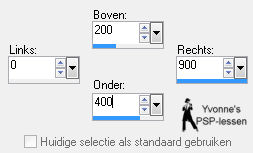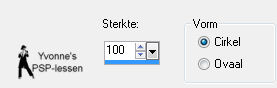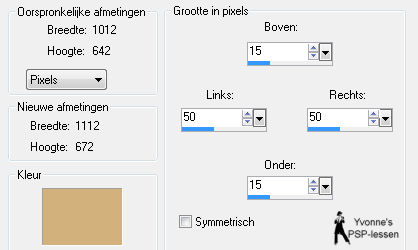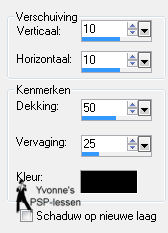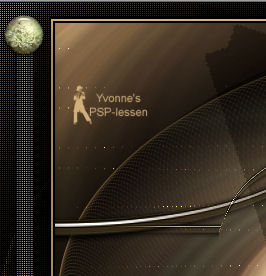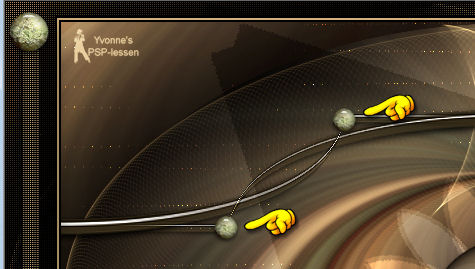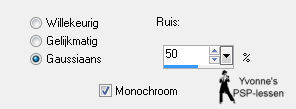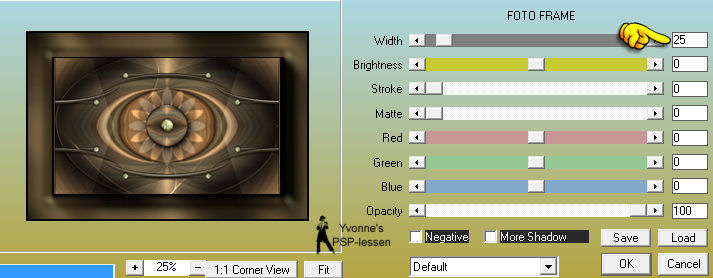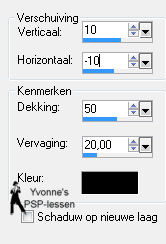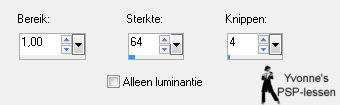|
Deze les is geschreven in PSP X3 maar is goed te maken in andere versies
Deze les is in het Deze les is in het Deze les is in het
De tube is van DBK
Toestemming en banners van tubes en vertalingen vind je HIER
Benodigdheden: Mijn materiaal Daar ik ieders werk respecteer worden er geen filters meer meegeleverd, kom je hierdoor in de problemen om de les te maken mail mij dan Filters: AAA frames >&Bkg Kaleidoscope> * CPK Designs DragonFly - Sinedots II Eye Candy 5: Impact Graphics plus Unlimited 2.0 * Dit filter heb ik zelf geοmporteerd in Unlimited 2.0
Open je tube in PSP
Wanneer je met eigen kleuren werkt speel dan met de mengmodus en/of dekking naar eigen inzicht
1 Zet je voorgrondkleur op #d2b17c en je achtergrondkleur op #000000
2 Open een nieuwe afbeelding - 900 x 600 pixels Transparant Vul deze laag met je achtergrondkleur
3 Lagen Nieuwe rasterlaag Selecties Alles selecteren
4 Activeer DBK Ethnic Model-B132[1] Bewerken Kopiλren
5 Ga terug naar je werkje Bewerken Plakken in selectie Selecties Niets selecteren
6 Effecten Afbeeldingseffecten Naadloze herhaling Standaard
7 Aanpassen Vervagen Radiaal vervagen
8 Lagen Samenvoegen Alle lagen samenvoegen
9 Effecten Insteekfilters Graphics plus Cross Shadow
10 Effecten Vervormingseffecten Poolcoφrdinaten
11 Effecten Insteekfilters Unlimited 2.0 - >&Bkg Kaleidoscope> - 4QFlip ZBottomR
12 Activeer je gereedschap Selectie Aangepaste selectie
13 Effecten Geometrische effecten Cirkel Zet een vinkje voor Transparant
14 Selecties Laag maken van selectie Selecties Niets selecteren
15 Activeer DBK Ethnic Model-B132[1]
Maak met je selectiegereedschap Cirkel
een selectie van ca 80 x 80 pixels
(de grootte van de selectie kun je zien rechtsonderdaan op je scherm)
16 Bewerken Kopiλren (Laat de selectie staan die hebben we later in de les nog nodig)
17 Ga terug naar je werkje Bewerken Plakken als nieuwe laag Staat gelijk goed
18 Effecten Insteekfilters Eye Candy 5: Impact Glass Kies onder tabblad Settings voor Clear en klik op OK
19 Afbeelding Formaat wijzigen 75% - Bicubisch Geen vinkje voor formaat van alle lagen wijzigen
20 Lagen Samenvoegen Omlaag samenvoegen
21 Effecten Insteekfilters Eye Candy 5: Impact Glass De instelling staat nog goed
22 Effecten Insteekfilters Eye Candy 5: Impact Perspective Shadow Kies onder tabblad Settings voor Drop Shadow, Blurry en klik op OK
23 Afbeelding Formaat wijzigen 85% - Bicubisch Geen vinkje voor formaat van alle lagen wijzigen
24 Lagen Dupliceren
25 Effecten Vervormingseffecten Golf
26 Lagen Eigenschappen Mengmodus: Tegenhouden
27 Lagen Schikken Omlaag
28 Activeer je gereedschap Selectie Aangepaste selectie
29 Lagen Nieuwe rasterlaag (deze staat dus nu op de 2e plaats van boven in je lagenpalet)
Vul de selectie met je achtergrondkleur Selecties Niets selecteren
30 Effecten Insteekfilters Unlimited 2.0 - >&Bkg Kaleidoscope> - Kaleidoscope 8
31 Effecten Insteekfilters Unlimited 2.0 - >&Bkg Kaleidoscope> - Kaleidoscope Butterfly
32 Lagen Eigenschappen Mengmodus: Zacht licht Dekking: 40
33 Lagen Dupliceren
34 Afbeelding Vrij roteren
35 Lagen Eigenschappen Mengmodus: Tegenhouden Dekking: (blijft) 40
Alleen voor degene die met eigen kleuren werken anders door naar stap 36 ------------------------------------------------------------------------------------------- EXTRA STAPPEN
Doordat de mengmodus op Tegenhouden staat (stap 35) zie je nu alleen de blaadjes van de bloem en niet meer de rest van het figuur (zie print links) Wanneer je met eigen kleuren werkt kan het zijn dat je dat gedeelte wel blijft zien zie het voorbeeld in het blauw (zie print rechts)
Wil je dat weg hebben handel dan als volgt:
A Lagen - Beeld - Geen
B Open en activeer de 2e laag van boven in je lagenpalet dat is Kopie van Raster 1
C Lagen - Eigenschappen Mengmodus: Normaal Dekking: (blijft) 40
D Activeer je toverstaf
en klik in het donkere gedeelte van het figuur
E Klik op de deletetoets van je toetsenbord Selecties - Niets selecteren
F Lagen - Eigenschappen Mengmodus: Tegenhouden Dekking: (blijft) 40
G Lagen - Beeld - Alles
Het resultaat:
--------------------------------------------------------------------------------------------------------------------------
36 Lagen Samenvoegen Alle lagen samenvoegen
37 Effecten Insteekfilters DragonFly Sinedots II Kleur = voorgrondkleur
38 Activeer je gereedschap Selectie Aangepaste selectie
39 Lagen Nieuwe rasterlaag Wijzig je voorgrondkleur in #6d5e3e en vul hiermee de selectie
40 Selecties Wijzigen Inkrimpen 10 pixels Klik op de deletetoets van je toetsenbord Selecties Niets selecteren
41 Effecten Insteekfilters Eye Candy 5: Impact Glass De instelling staat nog goed
42 Effecten Geometrische effecten Sferisch
Herhaal dit effect nog 1x met dezelfde instelling
43 Effecten Afbeeldingseffecten Naadloze herhaling Standaard
44 Effecten - Randeffecten - Accentueren
45 Lagen - Dupliceren
46 Lagen Eigenschappen Mengmodus: Vermenigvuldigen Dekking: 60
47 Zet je voorgrondkleur weer terug op #d2b17c
48 Activeer in je lagenpalet de laag Achtergrond, dat is je onderste laag Bewerken Kopiλren
49 Afbeelding Randen toevoegen 2 pixels symmetrisch Achtergrondkleur Afbeelding Randen toevoegen 2 pixels symmetrisch Voorgrondkleur Afbeelding Randen toevoegen 2 pixels symmetrisch Achtergrondkleur
50 Afbeelding - Randen toevoegen - Voorgrondkleur LET OP! Vinkje weghalen voor SYMMETRISCH
51 Activeer je toverstaf
en selecteer de buitenste rand
52 Bewerken Plakken in selectie
53 Effecten Insteekfilters CPK Designs Screening
54 Selecties - Omkeren
55 Effecten 3D effecten Slagschaduw Kleur = zwart
Herhaal de slagschaduw met V/H op -10
56 Selecties - Omkeren Selecties Wijzigen Inkrimpen 16 pixels
57 Lagen Nieuwe rasterlaag Vul de selectie met je voorgrondkleur
58 Effecten Insteekfilters CPK Designs Screening Selecties Niets selecteren
59 Effecten Insteekfilters Eye Candy 5: Impact Glass De instelling staat nog goed
60 Effecten Insteekfilters Eye Candy 5: Impact Perspective Shadow De instelling staat goed
61 Activeer DBK Ethnic Model-B132[1] (Er staat nog steeds een selectie om de groene bal) Bewerken Kopiλren
62 Ga terug naar je werkje Bewerken Plakken als nieuwe laag
63 Afbeelding Formaat wijzigen 50% - Bicubisch Geen vinkje voor formaat van alle lagen wijzigen
64 Effecten Insteekfilters Eye Candy 5: Impact Glass De instelling staat nog goed
Plaats deze links boven, zoals hier:
65 Lagen Dupliceren Afbeelding Spiegelen Lagen Samenvoegen Omlaag samenvoegen
66 Lagen Dupliceren Afbeelding Omdraaien Lagen Samenvoegen Omlaag samenvoegen
67 Bewerken Plakken als nieuwe laag (je groene bal staat nog in het geheugen)
68 Afbeelding Formaat wijzigen 30% - Bicubisch Geen vinkje voor formaat van alle lagen wijzigen
69 Effecten Insteekfilters Eye Candy 5: Impact Glass De instelling staat nog goed
70 Lagen - Dupliceren
Plaats de 2 zoals hier:
71 Activeer de bovenste laag in je lagenpalet Lagen Samenvoegen Omlaag samenvoegen
72 Lagen Dupliceren Afbeelding Spiegelen Lagen Samenvoegen Omlaag samenvoegen
73 Lagen Dupliceren Afbeelding Omdraaien Lagen Samenvoegen Omlaag samenvoegen
74 Aanpassen - Ruis toevoegen/verwijderen - Ruis toevoegen (In andere PSP versies heet dat Grofkorreligheid)
75 Afbeelding Randen toevoegen 2 pixels symmetrisch Achtergrondkleur Afbeelding Randen toevoegen 2 pixels symmetrisch Voorgrondkleur Afbeelding Randen toevoegen 2 pixels symmetrisch Achtergrondkleur
76 Afbeelding Randen toevoegen 50 pixels symmetrisch Voorgrondkleur
77 Selecteer de rand van 50 pixels met je toverstaf
78 Aanpassen Vervagen Radiaal vervagen De instelling staat nog goed
79 Effecten Insteekfilters Graphics plus Cross Shadow De instelling staat nog goed
80 Selecties - Niets selecteren
81 Effecten - Insteekfilters - AAA Frames - Fotoframe
82 Activeer DBK Ethnic Model-B132[1] Selecties Niets selecteren (nu is de selectie om de bal weg)
Bewerken Kopiλren
83 Ga terug naar je werkje Bewerken Plakken als nieuwe laag
84 Afbeelding Formaat wijzigen 70% - Bicubisch Geen vinkje voor formaat van alle lagen wijzigen
85 Afbeelding Spiegelen Plaats de tube aan de rechterkant, zie mijn crea
86 Effecten 3D effecten Slagschaduw Kleur = zwart
87 Lagen Nieuwe rasterlaag Plaats je naam of watermerk
88 Lagen - Samenvoegen - Alle lagen samenvoegen
89 Aanpassen - Scherpte - Onscherp masker
90 Eventueel je afbeelding nog verkleinen Wil je de afbeelding laten plaatsen op mijn site graag niet kleiner dan 800 pixels langste zijde
Bestand opslaan als jpeg
Met dank aan Annie en Monique voor het testen van deze les Uitwerking Annie
Uitwerking Monique
Deze les is door mezelf bedacht, gemaakt en
geschreven
© Yvonne December
2011
|